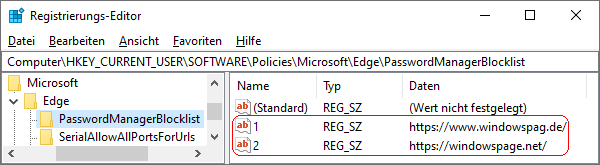|
Bei der Eingabe von einem Benutzernamen und einem Kennwort in einem Webformulare auf einer Webseite / Domain kann der Kennwort-Manager die Daten speichern. Beim nächsten Besuch der Webeseite werden die Eingabefelder dann automatisch ausgefüllt. Auf der Seite "Kennwörter" unter dem Benutzerprofil ("edge://settings/passwords") können die gespeicherten Kennwörter durch den Benutzer verwaltet werden.
Für bestimmte Webseiten / Domains lässt sich der Kennwort-Manager deaktivieren. Dadurch werden die Kennwörter nicht gespeichert und der Benutzer muss bei jedem Besuch den Benutzernamen und das Kennwort erneut eingeben.
So geht's:
- Starten Sie "%windir%\regedit.exe" bzw. "%windir%\regedt32.exe".
- Klicken Sie sich durch folgende Schlüssel (Ordner) hindurch:
HKEY_CURRENT_USER
Software
Policies
Microsoft
Edge
PasswordManagerBlocklist
Falls die letzten Schlüssel noch nicht existieren, dann müssen Sie diese erstellen. Dazu klicken Sie mit der rechten Maustaste in das rechte Fenster. Im Kontextmenü wählen Sie "Neu" > "Schlüssel".
- Webseite / Domain hinzufügen:
- Klicken Sie mit der rechten Maustaste in das rechte Fenster. Im Kontextmenü wählen Sie "Neu" > "Zeichenfolge" (REG_SZ). Als Schlüsselnamen geben Sie eine fortlaufende Nummer ein. Z. B.: "1"
- Doppelklicken Sie auf den gerade neu erstellten Schlüssel.
- Geben Sie nun die Webseite bzw. Adresse ein. Z. B.: "https://www.windowspage.de/"
- Webseite / Domain ändern:
- Doppelklicken Sie auf den entsprechenden Schlüssel.
- Geben Sie die neue Webseite bzw. Adresse ein. Z. B.: "https://windowspage.net/"
- Webseite / Domain löschen:
- Klicken Sie auf den entsprechenden Schlüssel.
- Drücken Sie die Taste "Entf".
- Bestätigen Sie die Meldung mit "".
- Die Änderungen werden ggf. erst nach einem Neustart aktiv oder wenn Sie über die Seite "" die Richtlinien neu laden.
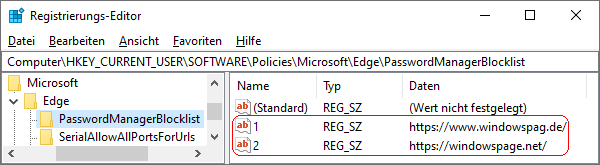
Hinweise:
- PasswordManagerBlocklist:
Legt eine Liste mit Webseiten / Domains, bei denen der Kennwortmanager zum Speichern und Ausfüllen deaktiviert ist, fest. Als Schlüsselname wird eine fortlaufende Nummer verwendet. Es können als Wert nur gültige Adressen / Domains verwendet werden. Z. B.: "https://www.windowspage.de/"
- Ändern Sie bitte nichts anderes in der Registrierungsdatei. Dies kann zur Folge haben, dass Windows und/oder Anwendungsprogramme nicht mehr richtig arbeiten.
Versionshinweis:
- Diese Einstellung gilt erst ab Microsoft Edge (Chromium) Version 99.
Querverweis:
|